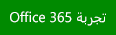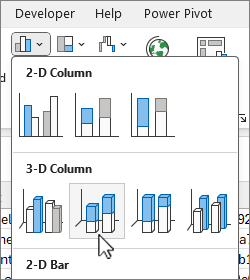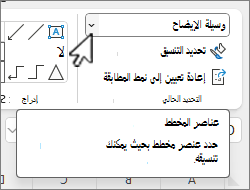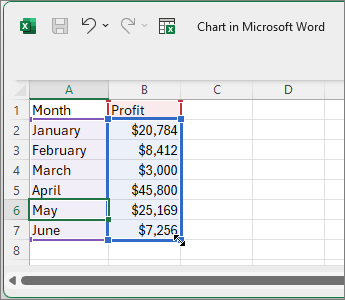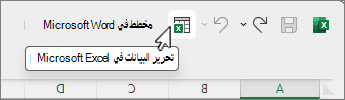تعد المخططات العمودية مفيدة لعرض تغييرات البيانات على مدى فترة زمنية أو لتوضيح المقارنات بين العناصر. في المخططات العمودية، عادة ما يتم تنظيم الفئات على طول المحور الأفقي والقيم على طول المحور العمودي.
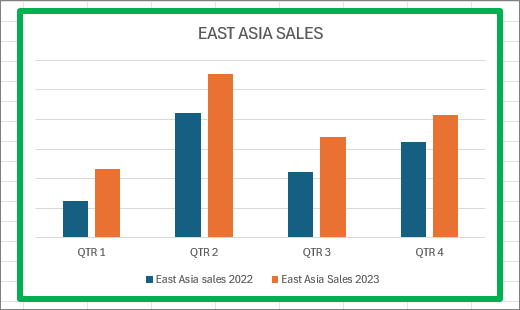
للحصول على معلومات حول المخططات العمودية، ومتى يجب استخدامها، راجع أنواع المخططات المتوفرة في Office.
لإنشاء مخطط عمودي:
-
أدخل البيانات في جدول بيانات.
-
حدد البيانات.
-
في علامة التبويب إدراج، حدد
يمكنك اختياريا تنسيق المخطط بشكل أكبر:
ملاحظة: تأكد من تحديد المخطط أولا قبل تطبيق خيار تنسيق.
-
لتطبيق تخطيط مخطط مختلف، في علامة التبويب تصميم المخطط، حدد تخطيط المخططات، واختر تخطيطا.
-
لتطبيق نمط مخطط مختلف، في علامة التبويب تصميم المخطط، حدد أنماط المخطط، واختر نمطا.
-
لتطبيق نمط شكل مختلف، في علامة التبويب تنسيق، حدد أنماط الأشكال، واختر نمطا.
ملاحظة: يختلف نمط المخطط عن نمط الشكل. نمط الشكل هو خيار تنسيق ينطبق على حد المخطط فقط، في حين أن نمط المخطط هو خيار تنسيق ينطبق على المخطط بأكمله.
-
لتطبيق تأثيرات شكل مختلفة، في علامة التبويب تنسيق، حدد تأثيرات الشكل، واختر خيارا مثل مجارف أو توهج، ثم خيارا فرعيا.
-
لتطبيق نسق، في علامة التبويب تخطيط الصفحة، حدد نسق، واختر نسقا.
-
لتطبيق خيار تنسيق على مكون معين من مخطط (مثل المحور العمودي (القيمة)، المحورالأفقي (الفئة)،ناحية المخطط، على سبيل المثال لا الحصر)، في علامة التبويب تنسيق، اختر مكونا في المربع المنسدلة عناصر المخطط ، وحدد تنسيق التحديد، وقم بإجراء أي تغييرات ضرورية. كرر الخطوة لكل مكون تريد تعديله.
ملاحظة: إذا كنت مرتاحا للعمل في المخططات، يمكنك أيضا تحديد منطقة معينة على المخطط والنقر بزر الماوس الأيمن فوقها وتحديد خيار تنسيق.
-
لإنشاء مخطط عمودي، اتبع الخطوات التالية:
-
في رسالة البريد الإلكتروني، في علامة التبويب إدراج، حدد
-
في مربع الحوار إدراج مخطط ، اختر عمود، واختر خيار مخطط عمودي من اختيارك، وحدد موافق.
يفتح Excel في نافذة منقسمة ويعرض بيانات نموذجية على ورقة عمل.
-
استبدل بيانات العينة ببياناتك الخاصة.
ملاحظة: إذا كان المخطط لا يعكس البيانات من ورقة العمل، فتأكد من سحب الخطوط العمودية وصولا إلى الصف الأخير في الجدول.
-
بشكل اختياري، احفظ ورقة العمل باتباع الخطوات التالية:
-
حدد تحرير البيانات في Microsoft Excel على شريط أدوات الوصول السريع.
يتم فتح ورقة العمل في Excel.
-
احفظ ورقة العمل.
تلميح: لإعادة فتح ورقة العمل، في علامة التبويب تصميم المخطط ، حدد تحرير البيانات واختر خيارا، بما في ذلك تحرير البيانات في Excel.
يمكنك اختياريا تنسيق المخطط بشكل أكبر قليلا. راجع القائمة أدناه للحصول على بعض الخيارات:
ملاحظة: تأكد من النقر فوق المخطط أولا قبل تطبيق خيار تنسيق.
-
لتطبيق تخطيط مخطط مختلف، في علامة التبويب تصميم المخطط ، حدد تخطيط المخططات، وحدد تخطيطا.
-
لتطبيق نمط مخطط مختلف، في علامة التبويب تصميم المخطط ، حدد أنماط المخطط، واختر نمطا.
-
لتطبيق نمط شكل مختلف، في علامة التبويب تنسيق، حدد أنماط الأشكال واختر نمطا.
ملاحظة: يختلف نمط المخطط عن نمط الشكل. نمط الشكل هو خيار تنسيق ينطبق على حد المخطط فقط، في حين أن نمط المخطط هو خيار تنسيق ينطبق على المخطط بأكمله.
-
لتطبيق تأثيرات شكل مختلفة، في علامة التبويب تنسيق، حدد تأثيرات الشكل واختر خيارا مثل مجارف أو توهج، ثم خيارا فرعيا.
-
لتطبيق خيار تنسيق على مكون معين من مخطط (مثل المحور العمودي (القيمة)، المحورالأفقي (الفئة)،ناحية المخطط، على سبيل المثال لا الحصر)، في علامة التبويب تنسيق، اختر مكونا في المربع المنسدلة عناصر المخطط ، وحدد تنسيق التحديد، وقم بإجراء أي تغييرات ضرورية. كرر الخطوة لكل مكون تريد تعديله.
ملاحظة: إذا كنت مرتاحا للعمل في المخططات، يمكنك أيضا تحديد منطقة معينة على المخطط والنقر بزر الماوس الأيمن فوقها وتحديد خيار تنسيق.
-
هل تعلم؟
إذا لم يكن لديك اشتراكMicrosoft 365 أو أحدث إصدار من Office، فيمكنك تجربته الآن: